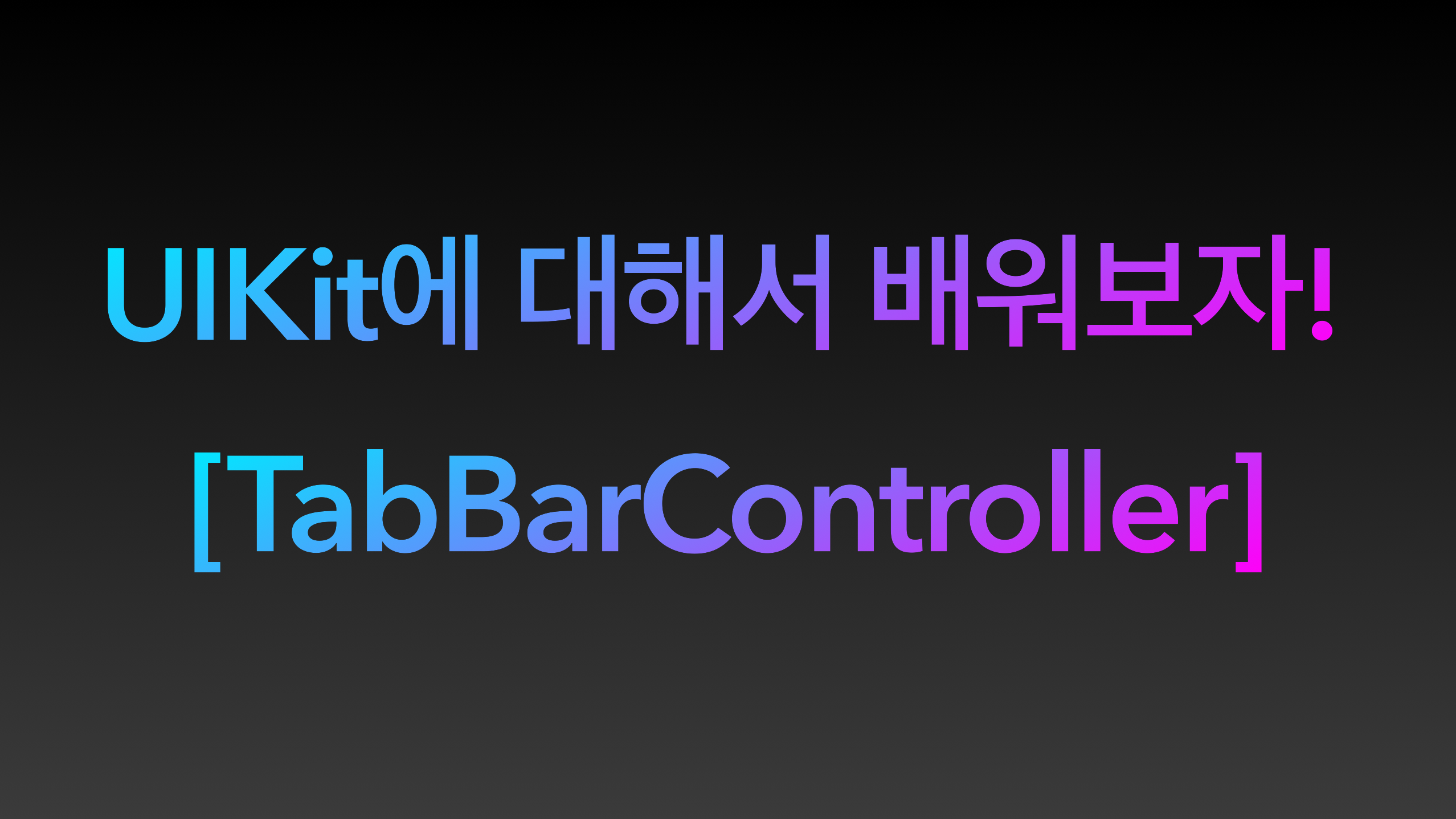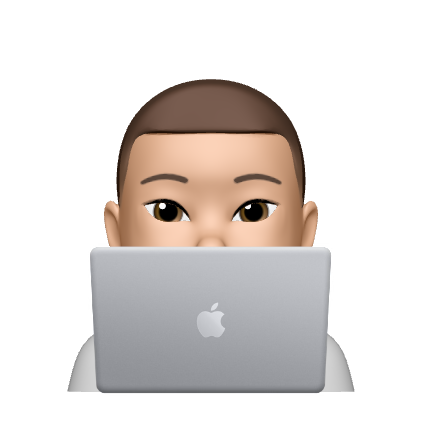오늘은 TabBarController를 사용해서 화면의 Background Color를 변경해보는 실습을 한다.
1. 프로젝트를 생성하고 Main.storyboard를 선택하면 아래와 같이 뜨는데 여기서 처음 생성되는 View Controller를 제거하고 cmd + shift + l 을 눌러서 TabBarController를 선택한다.


2. 3개의 View 외에 2개의 View를 더 사용하기 때문에 아래와 같이 배열해준 뒤, TabBarController View를 클릭해서 Inspector Area에서 is initial View Controller를 클릭해준다.

3. 좌측하단에 있는 Scene의 Item 1을 클릭하고 Inspector Area - Title을 first로 바꾸어주고 image에서 선택하고 싶은 이미지를 고른다. 다음 View에 있는 Item 2도 같은 방법(second)으로 해준다.

4. 각 Scene의 Inspector Area - background를 각자 원하는 색으로 변경해준다.

5. 이제 또 다른 Secene을 추가해보겠다. cmd + shift + l 을 눌러서 UIView Controller를 선택해서 두번째 Scene 옆에 놓고, 다시 cmd + shift + l 을 눌러서 Tab Bar Item을 선택해서 방금 추가한 UIView Controller의 View 아래에 놓아준다.



6. 다시 3~4번 작업을 해준다. Title은 Third Title은 자신이 정해도 무방하다.

7. Tab Bar Controller를 한번 클릭하고 Ctrl을 누른 상태에서 방금 추가한 Third Scene을 연결해주고 Relationship Segue - View controllers를 선택해준다.


8. ViewController.Swift에 들어가서 파일이름과 class 명과 UI를 아래와 같이 바꾸어준다.